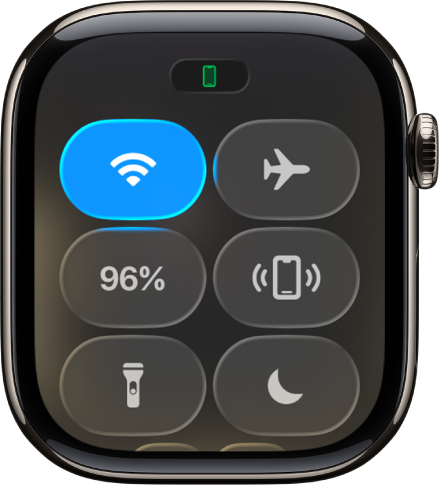Manual de uso del Apple Watch
- Te damos la bienvenida
- Novedades
-
- Apps en el Apple Watch
- Abrir apps
- Consultar la hora
- Iconos de estado
- Ver notificaciones y responderlas
- Silenciar rápidamente las notificaciones con gestos
- Silenciar las notificaciones durante largos periodos
- Ver los widgets en el grupo inteligente
- Usar el gesto del doble toque para realizar acciones habituales
- Usar el botón de acción
- Introducir texto
-
- Cambiar los ajustes
- Cambiar el idioma y la orientación
- Ajustar el brillo y el tamaño de la letra
- Ajustar el volumen y las vibraciones
- Seleccionar los sonidos de aviso y las vibraciones
- Extraer, cambiar y abrochar las correas del reloj
- Organizar apps
- Ver los ajustes de las apps y el almacenamiento
- Actualizar la cuenta de Apple
- Correr con el Apple Watch
-
- Alarmas
- Audiolibros
- Oxígeno en Sangre
- Calculadora
- Calendario
- Control de cámara
- ECG
- Medicación
- Memoji
- Reconocer Música
- News
- Ahora suena
- Mando
- Atajos
- Sirena
- Bolsa
- Cronómetro
- Mareas
- Temporizadores
- Usar la app Consejos
- Traducir
- Constantes Vitales
- Notas de Voz
- Walkie-talkie
-
- Acerca de Cartera de Apple
- Configurar Apple Pay
- Usar Apple Pay para realizar pagos sin contacto
- Usar Apple Cash
- Usar Apple Card
- Utilizar pases
- Usar tarjetas de bonificación
- Transporte público
- Usar tu carné de conducir o documento de identidad
- Llaves de casa, de habitación de hotel o de vehículo
- Cartillas de vacunación
- Reloj Mundial
-
- Información de seguridad importante
- Información de manejo importante
- Modificación no autorizada de watchOS
- Información sobre el cuidado de las correas
- Declaración de conformidad de la FCC
- Declaración de conformidad de ISED Canada
- Información de banda ultraancha
- Información sobre productos láser de Clase 1
- Información sobre residuos y reciclaje
- Apple y el medio ambiente
- Copyright y marcas comerciales
Enlazar otro Apple Watch con el iPhone
Puedes enlazar más de un Apple Watch con tu iPhone y cambiar de un reloj a otro con facilidad.
Configurar otro Apple Watch
Puedes enlazar otro Apple Watch del mismo modo que el primero. Acerca el iPhone al Apple Watch, espera a que la pantalla de enlace del Apple Watch aparezca en el iPhone y, a continuación, toca Enlazar. O sigue estos pasos:
Ve a la app Apple Watch
 en el iPhone.
en el iPhone.Toca “Mi reloj”, a continuación, toca el “Todos los relojes” en la parte superior de la pantalla.
Toca “Añadir reloj” y sigue las instrucciones que aparecen en pantalla.
Para obtener información sobre cómo configurar un reloj para tus peques u otra persona de tu grupo “En familia”, consulta Configurar un Apple Watch para un miembro de la familia.
Cambiar rápidamente a un Apple Watch diferente
El iPhone detecta el Apple Watch enlazado que llevas puesto y se conecta automáticamente a él. Simplemente ponte otro Apple Watch y levanta la muñeca.
También puedes seleccionar un Apple Watch manualmente:
Ve a la app Apple Watch
 en el iPhone.
en el iPhone.Toca “Mi reloj”, a continuación, toca el “Todos los relojes” en la parte superior de la pantalla.
Desactiva “Conexión automática” y selecciona otro reloj.
Para ver si tienes el Apple Watch conectado al iPhone, pulsa el botón lateral para abrir el centro de control y, en la parte superior de la pantalla, busca el icono de estado Conectado ![]() .
.